100% рабочее руководство по восстановлению старых фотографий для начинающих
Сегодня у многих людей все еще есть вспышки важных воспоминаний, сохраненных в виде альбомов с многочисленными фотографиями. Однако качество напечатанных фотографий обычно очень низкое. Со временем они тускнеют и становятся размытыми. Есть реставрация старых фотографий услуги по ремонту ваших фотографий, но они, как правило, дорогие. К счастью, этот урок покажет вам, как улучшить старые фотографии своими собственными, даже если вы новичок.
- Часть 1: Восстановление старых фотографий онлайн
- Часть 2: Как сделать восстановление старых фотографий в Photoshop
- Часть 3: Часто задаваемые вопросы о реставрации старых фотографий
Часть 1: Восстановление старых фотографий онлайн
Первым шагом улучшения старых фотографий является преобразование распечатанных фотографий в цифровые изображения. К счастью, большинство принтеров имеют возможность сканирования фотографий.
Как улучшить старые фотографии онлайн бесплатно
Шаг 1:
Запустите веб-браузер на своем компьютере и получите доступ https://www.aiseesoft.com/image-upscaler/. Он доступен для большинства браузеров.
Шаг 2:
Нажмите Загрузить фото кнопку, найдите и загрузите старую фотографию для улучшения на жесткий диск. Или перетащите целевой файл изображения на домашнюю страницу из окна Проводника.
Шаг 3:
После загрузки фото вы попадете в главное окно. Здесь вы можете выбрать уровень повышения разрешения в верхней части окна, например 2x, 4x, 6xи 8x.
Шаг 4:
Как только вы получите желаемый результат, нажмите кнопку Сохраните и загрузите улучшенную фотографию на свой компьютер.
Часть 2: Как сделать восстановление старых фотографий в Photoshop
Кроме того, первое, что вам нужно сделать при восстановлении старой винтажной фотографии, — это отсканировать ее в цифровой файл. Photoshop не является программным обеспечением для сканирования, но вы можете установить сторонний плагин для сканирования в фоторедактор. Кроме того, большинство сканирующих устройств поставляются с программным обеспечением сканера, которое можно использовать для преобразования старой фотографии в цифровое изображение.
Шаг 1:
Сканировать старую фотографию
Загрузите программное обеспечение на его основном веб-сайте. Убедитесь, что вы обращаетесь к его основному веб-сайту, потому что несколько веб-сайтов-подражателей предлагают вам загрузить программное обеспечение, но на всех из них есть вирусы. Остерегаться!
Шаг 2:
Подготовьте и отредактируйте фотографию
Откройте изображение в фотошопе. Перед восстановлением старых фотографий вам необходимо выполнить базовое редактирование. Убедитесь, что изображение разблокировано в Слои панель. Затем поверните, обрежьте или измените размер изображения, чтобы исправить направление и размер. Перейти к Фото товара меню и установите разрешение не менее 300 dpi.
Перед восстановлением старых фотографий вам необходимо выполнить базовое редактирование. Убедитесь, что изображение разблокировано в Слои панель. Затем поверните, обрежьте или измените размер изображения, чтобы исправить направление и размер. Перейти к Фото товара меню и установите разрешение не менее 300 dpi.
Выберите изображение в Слои панель и щелкните копировать слой значок внизу, чтобы сделать копию. Затем нажмите значок глаза рядом с исходным слоем, чтобы скрыть его. Это хороший способ предотвратить повреждение фотографии и защитить старую фотографию.
Шаг 3:
Восстановить детали
Найдите одну царапину или разрыв, используйте Инструмент лассо чтобы выбрать его, и сделать копию слоя. Далее выберите Штамп инструмент на панели инструментов щелкните ближайшую область и закройте область царапины или разрыва. Здесь вы можете увеличить фото, чтобы обработать детали. Проделайте то же самое с другими поврежденными участками. Когда вы закончите, выберите копии и изображение, щелкните трехстрочный значок на Слои панель и выберите Соединить слои.
Шаг 4:
Де-шум
Нажмите и раскройте Фильтр меню на верхней ленте, перейдите к Шум, и выберите Пыль и царапины. Откройте всплывающее диалоговое окно, измените Радиус и порог пока фотография не станет чище, и нажмите OK.
Перейдите в Фильтри Шум меню еще раз и выберите Снизить уровень шума. Сбросьте параметры во всплывающем диалоговом окне, чтобы удалить шум с фотографии. Хит OK чтобы подтвердить это.
Шаг 5:
Улучшить тон и цвет
Выцветание — большая проблема старых винтажных фотографий. Чтобы улучшить его, перейдите в Фото товара меню. Есть три варианта, Автоматический тон, Автоконтрасти Автоцвет. Они могут восстановить блеклый цвет без ручной корректировки.
Чтобы исправить цвет вручную, выберите Уровни инструмент из Корректировки панели и выберите RGB значок для отображения красного, зеленого и синего каналов. Теперь вы можете настроить каждый из них в соответствии с цветом вашей фотографии.
Наконечник: Чтобы часть фотографии, выберите ее с помощью Выбор инструмент и отрегулируйте каналы.
Шаг 6:
Сохраните фото
Как только вы будете удовлетворены восстановлением старой фотографии, перейдите к Файл меню и выберите Сохранить как. Выберите место во всплывающем диалоговом окне, введите имя файла и обязательно сохраните его в PSD формат. Так что вы можете редактировать фото позже. Если вы хотите опубликовать фотографию в социальных сетях, снова сохраните ее в формате JPG или PNG.
Дальнейшее чтение
- Как изменить цвет фона в Photoshop
- Как удалить фон с фотографии в фотошопе
Часть 3: Часто задаваемые вопросы о реставрации старых фотографий
Можно ли восстановить выцветшую фотографию?
Да, выцветшую цветную фотографию можно восстановить как новую, изменив цвет и контрастность, а также отрегулировав яркость и цветовой баланс с помощью программного обеспечения для редактирования фотографий.
Сколько стоит восстановить фото?
Он определяется степенью повреждения. Согласно нашим исследованиям, стоимость реставрации старых фотографий начинается от 10 долларов за базовое восстановление выцветшей черно-белой фотографии.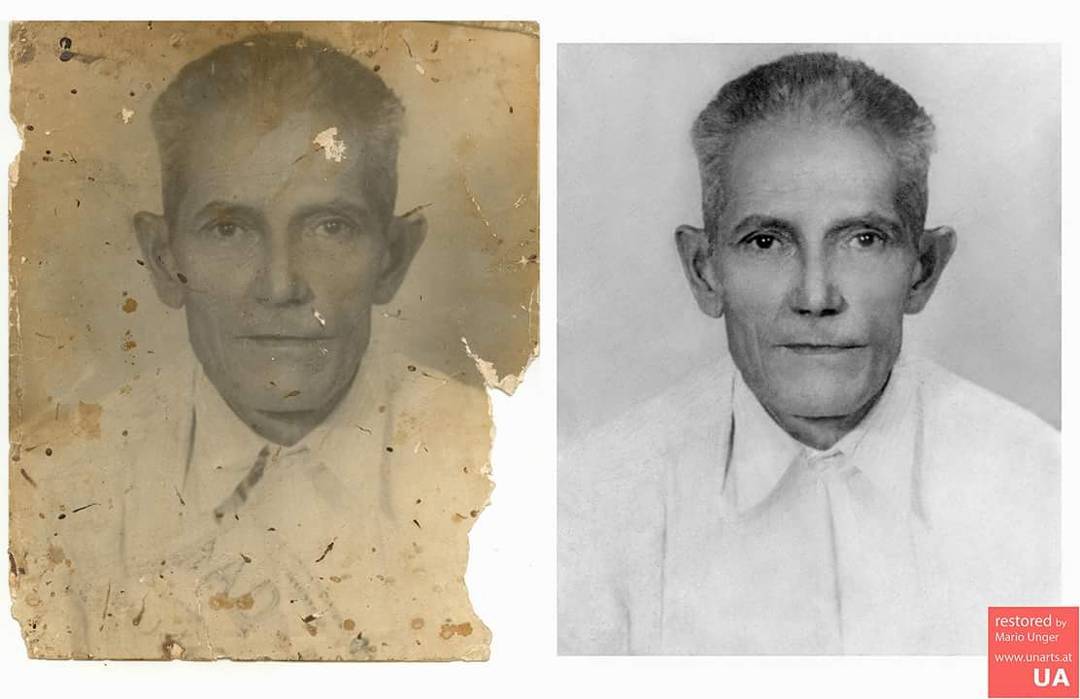
Можно ли восстановить старые фотографии без фотошопа?
Да, Photoshop — это всего лишь один из способов восстановить старые фотографии. Есть много фоторедакторов, предлагающих аналогичные функции, такие как GIMP, Luminar, Pixlr, CyberLink PhotoDirector и т. д.
Заключение
Следуя нашему руководству, вы должны понять, как восстановить старые винтажные фотографии онлайн или на рабочем столе. Нельзя отрицать, что Photoshop — это комплексный способ восстановить ваши фотографии, хотя он дорог и сложен для обычных людей. Aiseesoft Image Upscaler Online — самый простой способ сделать старые фотографии четкими. Больше вопросов? Пожалуйста, запишите их ниже.
Что вы думаете об этом посте.
- 1
- 2
- 3
- 4
- 5
Прекрасно
Рейтинг: 4.9 / 5 (на основе голосов 145)Подпишитесь на нас в
Оставьте свой комментарий и присоединяйтесь к нашему обсуждению
ЧТО ТАКОЕ ВОССТАНОВЛЕНИЕ И РЕТУШЬ СТАРЫХ ФОТО — 3na4
ЧТО ТАКОЕ ВОССТАНОВЛЕНИЕ И РЕТУШЬ СТАРЫХ ФОТО
Наверняка, у каждого храниться ворох старых фотографий, которые со временем могут прийти в негодность. При этом, конечно же, негатив давно утерян, поэтому выполнить их печать никак не удастся. В таком случае вам потребуется восстановление старых фото, которое смогут выполнить только профессионалы. Процесс работы заключается в исправлении погрешностей старой фотографии при помощи использования фотошопа или других графических редакторов. Не знаете куда обратиться? Приходите в компанию 3na4 – восстановление старого фото, это наша специализация. Мы исправим тот урон, который нанесло время или неаккуратное обращение с памятным изображением. При этом, стоит отметить, что восстановление старых фото в фотошопе, выполненное нашими специалистами, позволит добиться результата, который даже превзойдет оригинал. Все-таки раньше фотоаппараты не обладали такой цветопередачей, и качество снимков не всегда соответствовало ожиданиям.
При этом, конечно же, негатив давно утерян, поэтому выполнить их печать никак не удастся. В таком случае вам потребуется восстановление старых фото, которое смогут выполнить только профессионалы. Процесс работы заключается в исправлении погрешностей старой фотографии при помощи использования фотошопа или других графических редакторов. Не знаете куда обратиться? Приходите в компанию 3na4 – восстановление старого фото, это наша специализация. Мы исправим тот урон, который нанесло время или неаккуратное обращение с памятным изображением. При этом, стоит отметить, что восстановление старых фото в фотошопе, выполненное нашими специалистами, позволит добиться результата, который даже превзойдет оригинал. Все-таки раньше фотоаппараты не обладали такой цветопередачей, и качество снимков не всегда соответствовало ожиданиям.
Среди наших услуг по восстановлению старых фото значатся:
- Удаление пятен, засветов, царапин, трещин и заломов;
- Восстановление и ретушь пропавших деталей;
- Работа с разорванными изображениями;
- Раскадровка картинки и удаление лишних деталей;
- Работа с фонов либо его замена;
- Уменьшение или увеличение предмета на снимке;
- Превращение ч/б фотографии в цветную;
- Удаление надписей на фото;
- Совмещение фотографии с другими картинками;
- Перевод фотографии в сепию.

Вы можете оставить заявку на восстановление старого фото онлайн либо прийти в нашу типографию для работы непосредственно с печатным изображением. Наши специалисты в совершенстве владеют фотошопом для восстановления старых фото онлайн, выполняя работу в сжатые сроки. После восстановления изображения, мы выполняем бесплатную доставку онлайн.
ЧТО ТАКОЕ ВОССТАНОВЛЕНИЕ И РЕТУШЬ СТАРЫХ ФОТО
В понятие ретуши старых фотографий входит не только качественное удаление пятен от кофе или солнца, но также регулировка цветности картинки, придание грамотного баланса при помощи выставления тональности и цветности, работа над дефектами на изображении, избавление картинки от заломов и царапин. Также наши специалисты могут восстановить объекты, «выгоревшие» на старом фото либо, наоборот, убрать нежелательный предмет. В нашей компании онлайн ретушь старых фото выполняется только опытными высококвалифицированными сотрудниками. Вместе с использованием лучшего оборудования и профессиональных программ, это гарантирует положительный результат при восстановлении изображения.
В процессе осуществления ретуши старого фото в фотошопе, наши специалисты обращают внимание на все пожелания клиента. Перед тем как напечатать результат работы, мы предлагаем заказчику знакомиться с ней и внести возможные коррективы. Наш дизайнер всегда готов выслушать предложения клиента, выполняя работу на их основе. Кроме ретуши вы можете попросить нанести на изображение надпись, изменить фон либо добавить фото в коллаж.
Среди достоинств типографии 3na4 стоит отметить:
- Профессионализм сотрудников и вежливое обращение с заказчиками;
- Возможность отправления онлайн заявок на выполнение работы;
- Наличие современного оборудования и софта;
- Широкий ассортимент материалов для печати;
- Приемлемые цены при гарантированно высоком качестве выполнения заказов;
- Оперативное выполнение работы, обеспечивающееся практически круглосуточным графиком работы.
Не стоит отчаиваться, если вы нашли старую фотографию в абсолютно неприглядном состоянии.
МОМЕНТАЛЬНОЕ ВОССТАНОВЛЕНИЕ старых фотографий с помощью НОВОГО нейронного фильтра Photoshop (ВИДЕО)
| ВОЙТИ | ПРИСОЕДИНЯЙТЕСЬ |
Форма поиска
Поиск
МОМЕНТАЛЬНОЕ ВОССТАНОВЛЕНИЕ старых фотографий с помощью НОВОГО нейронного фильтра Photoshop (ВИДЕО)
Рон Лич | 22 августа 2022 г.
Нейронные фильтры Photoshop произвели революцию в способах редактирования изображений, позволив нам мгновенно выполнять задачи, которые раньше требовали очень продвинутых навыков. И в блоке есть удивительный новый ребенок, Фильтр восстановления фотографий, который дает волшебные результаты.
И в блоке есть удивительный новый ребенок, Фильтр восстановления фотографий, который дает волшебные результаты.
Если вы похожи на большинство фотографов, у вас есть коробки со старыми фотографиями, многие из которых выглядят довольно плохо. А поскольку семья и друзья считают вас «экспертом», вас, вероятно, тоже просили восстановить их поцарапанные и выцветшие фотографии.
Благодаря Adobe вы сможете поддерживать свой так называемый экспертный статус, даже если ретуширование поврежденных фотографий на самом деле не ваше, просто просмотрев приведенный ниже учебник от PIXimperfect. Всемирно известный эксперт Унмеш Динда имеет более четырех миллионов подписчиков на своем обучающем канале YouTube, и он демонстрирует, как восстанавливать старые фотографии с помощью нескольких быстрых кликов.
Всего за 12 минут Динда объясняет, как получить доступ к новому нейронному фильтру Photo Restoration на базе искусственного интеллекта в Photoshop, и демонстрирует, как он работает. Он также раскрывает несколько ограничений и предлагает необходимые обходные пути.
Он также раскрывает несколько ограничений и предлагает необходимые обходные пути.
Все, что необходимо для начала, — это открыть панель «Нейронные фильтры» в Photoshop, включить параметр «Восстановление фотографий» и убедиться, что установлен флажок «Улучшить лицо». Если ваша цель состоит в том, чтобы восстановить и раскрасить черно-белое изображение, просто установите флажок «Раскрасить». Как только вы это сделаете, начнется волшебство.
Как вы увидите на изображениях Динды до и после, простое выполнение вышеизложенного мгновенно создает прекрасную отправную точку, и вы можете остановиться на ней. Но есть еще кое-что, что вы можете сделать почти так же легко с помощью нескольких быстрых настроек.
Ключом к выходу за пределы автоматических настроек по умолчанию является понимание того, как использовать несколько ползунков, и Динда обсуждает плюсы и минусы различных вариантов. Он также объясняет, что вам нужно знать для устранения некрасивых царапин
После просмотра видео и экспериментов с несколькими старыми «безнадежными» фотографиями, а также восхищения потрясающими результатами, зайдите на канал Dinda на YouTube, где вы найдете больше советов и ухищрения.
Тогда ознакомьтесь с учебным пособием, которое мы разместили у другого эксперта по редактированию изображений, в котором объясняется, как легко использовать мощный инструмент Photoshop Blend If для исправления пейзажных фотографий, которые нуждаются в доработке.
с участием видео
Сегодняшняя фотография дает тщательное изучение Linn Smith
Самая популярная
- Лучшее бесплатное программное обеспечение для редактирования в 2023 году (видео)
- Добавить «Atmosphore к природному редактированию.
 Эффект (ВИДЕО)
Эффект (ВИДЕО) - Хотите ПОТРЯСАЮЩИЕ фото с телефона? Используйте эти 13 советов (ВИДЕО)
- Яркость и насыщенность: какой из них использовать, когда? (ВИДЕО)
- Снимайте потрясающие фотографии ЗИМНИХ пейзажей с помощью этих советов от профессионалов (ВИДЕО)
Эксклюзивное обновление Photoshop: очистите свои старые фотографии одним щелчком мыши!
(Изображение предоставлено Adobe/Future)Следующий загружаемый нейронный фильтр Adobe для Photoshop, который называется Photo Restoration, вот-вот будет анонсирован, и мы получили эксклюзивный первый взгляд.
Вчера вечером мы присутствовали на вечеринке, посвященной запуску, и поближе познакомились с нейронным фильтром Photo Restoration в действии. Он предназначен для обработки старых фотографий и, по сути, представляет собой быстрый способ с помощью искусственного интеллекта сделать их совершенно новыми за счет удаления дефектов и зернистости. .
И мы действительно имеем в виду быстро — Нейронный фильтр Photo Restoration на самом деле не делает ничего такого, чего еще не мог бы Photoshop, но разница только в том, что он делает это за секунды, всего одним щелчком мыши. Избавившись от рутинной работы по редактированию изображений, Photo Restorations превратит удаление царапин, шумов и других дефектов со старых фотографий — задачу, которая может занять несколько часов — в мгновенную работу. Такое волшебство является нормой для нейронных фильтров, и именно поэтому Photoshop CC занимает такое высокое место в нашем руководстве по лучшему программному обеспечению для редактирования фотографий AI.
Избавившись от рутинной работы по редактированию изображений, Photo Restorations превратит удаление царапин, шумов и других дефектов со старых фотографий — задачу, которая может занять несколько часов — в мгновенную работу. Такое волшебство является нормой для нейронных фильтров, и именно поэтому Photoshop CC занимает такое высокое место в нашем руководстве по лучшему программному обеспечению для редактирования фотографий AI.
Вы можете посмотреть видео о нейронном фильтре восстановления фотографий в действии ниже, чтобы получить представление о том, как он работает: как это работает – вот наши эксклюзивные вопросы и ответы.
Creative Bloq: могут ли пользователи настроить работу нейронного фильтра Photo Restoration (например, использовать некоторые функции фильтра, но не другие, чтобы удалить царапины и шум, но сохранить исходные цвета)
Adobe: Да, некоторые аспекты восстановления можно включать и выключать в фильтре.
CB: Работает ли коррекция цвета Photo Restoration иначе, чем существующий нейронный фильтр Colorize?
A: Colorize создает новые цвета для черно-белого изображения (или игнорирует цвета и создает их заново, если начинает с цветного изображения). Фильтр Photo Restoration не добавляет цвета, но его можно использовать в сочетании с Colorize для восстановления повреждений и угадывания цветов.
Фильтр Photo Restoration не добавляет цвета, но его можно использовать в сочетании с Colorize для восстановления повреждений и угадывания цветов.
CB: Кто-нибудь из фотографов смог заранее опробовать фильтр? Какие отзывы получила Adobe?
О: Мы проверили это на предварительных версиях и внесли ряд изменений, чтобы улучшить его на основе их отзывов.
CB: Есть ли у команды какие-либо советы по максимально эффективному использованию фильтра Photo Restoration? Любые хорошие советы или рекомендации по его использованию?
О: Этот фильтр предназначен для использования в качестве отправной точки или для ситуаций, когда достаточно быстрого исправления. Есть много других способов уточнить вещи или даже удалить части автоматических изменений, предлагаемых фильтром в Photoshop. Использование его в сочетании с существующими возможностями Photoshop, а не исправление одним щелчком мыши, — лучший способ получить лучшее из обоих миров с точки зрения автоматизации и ручного управления. Мы также предлагаем попробовать его с множеством разных изображений, чтобы получить интуицию, когда он может работать хорошо, чтобы вы могли лучше понять, когда это правильное решение для данной ситуации.
Мы также предлагаем попробовать его с множеством разных изображений, чтобы получить интуицию, когда он может работать хорошо, чтобы вы могли лучше понять, когда это правильное решение для данной ситуации.
CB: Когда можно будет загрузить Photo Restoration?
А: Скоро!
(Изображение предоставлено Adobe)Нейронные фильтры, если вы их не использовали, — это загружаемые надстройки Adobe для Photoshop на базе искусственного интеллекта, предназначенные для автоматизации сложных задач. Более простые делают простые вещи, такие как преобразование фотографии в черно-белую или из нее, сглаживание кожи или перенос стиля с одной фотографии на другую.
Однако в бета-версии есть и более сложные нейтральные фильтры, которые могут делать более радикальные, футуристические вещи, например изменять выражение лица. Это невероятный взгляд на то, как будет выглядеть будущее редактирования фотографий, и если вы хотите испытать это на себе, вы можете легко загрузить Photoshop прямо сейчас.
В видео выше вы можете увидеть синергию Photo Restoration с другими нейронными фильтрами — дальнейшая очистка фотографии с помощью Content Aware Fill и добавление цвета с помощью Colorize Action. Конечные результаты впечатляют — даже с первого взгляда видно, насколько хорошо убраны и сглажены недостатки на фотографиях, особенно если учесть, что весь процесс занял всего несколько секунд!
Это определенно выглядит так, как будто это может реально сэкономить время при работе с отсканированными старыми фотоальбомами или другими архивными проектами. Как вы можете видеть на видео, если вы сделаете паузу и посмотрите поближе, есть ползунки для модуляции интенсивности эффектов уменьшения царапин и улучшения фотографий, поэтому в зависимости от качества вашего исходного изображения вы можете настроить фильтр. с легким прикосновением, или сделайте изображение немного сильнее, если оно действительно ухудшилось.
(Изображение предоставлено Adobe) Здесь мы видим Нейронный фильтр восстановления, используемый в сочетании с действием Colorize (Изображение предоставлено Adobe) В настоящее время Adobe выпускает несколько обновлений для своих сервисов Creative Cloud, включая некоторые забавные вещи, подобные этому. Сотрудничество с Дэвидом Боуи, поэтому мы будем сообщать о них по мере их поступления. Если вы хотите попробовать нейронный фильтр для восстановления фотографий, следите за этим местом, чтобы узнать, когда он будет доступен для загрузки.
Сотрудничество с Дэвидом Боуи, поэтому мы будем сообщать о них по мере их поступления. Если вы хотите попробовать нейронный фильтр для восстановления фотографий, следите за этим местом, чтобы узнать, когда он будет доступен для загрузки.
Я уже думаю, что это может быть поводом, чтобы наконец-то заняться оцифровкой своих старых фотографий. А пока, чтобы сэкономить время, вы также можете ознакомиться с нашим списком из 55 бесплатных экшенов Photoshop.
Лучшие на сегодняшний день предложения Adobe Creative Cloud
Рекомендуемая розничная…
Цена со скидкой
(открывается в новой вкладке)
Creative Cloud All Apps
(открывается в новой вкладке)
6 дюймов (49,94 фунтов стерлингов 90 дюймов) новая вкладка)
49 фунтов стерлингов.94
/mth
(открывается в новой вкладке)
Просмотр (открывается в новой вкладке)
в Adobe (открывается в новой вкладке)
(открывается в новой вкладке)
Creative Cloud Photography
(открывается в новой вкладке)
£9,98
/мес
(открывается в новой вкладке)
Просмотр (открывается в новой вкладке)
в Adobe (открывается в новой вкладке)
(открывается в новой вкладке)
Creative Единое облачное приложение
(открывается в новой вкладке)
19 фунтов стерлингов. 97
97
/mth
(откроется в новой вкладке)
Посмотреть (откроется в новой вкладке)
в Adobe (откроется в новой вкладке)
Подробнее:
- Этот фанатский постер Marvel Anti-Hero это потрясающе
- До тех пор, пока зарядное устройство Apple Lightning
- Disney Plus добился успеха с этими логотипами Ms Marvel, и я люблю их все
Спасибо, что прочитали 5 статей в этом месяце* Присоединяйтесь сейчас, чтобы получить неограниченный доступ
Наслаждайтесь первым месяцем всего за 1 фунт стерлингов / 1 доллар США / 1 евро
Уже есть учетная запись? Войдите здесь
*Читайте 5 бесплатных статей в месяц без подписки
Присоединяйтесь сейчас, чтобы получить неограниченный доступ
Попробуйте первый месяц всего за 1 фунт стерлингов / 1 доллар США / 1 евро
У вас уже есть аккаунт? Войдите здесь
Зарегистрируйтесь ниже, чтобы получать последние новости от Creative Bloq, а также эксклюзивные специальные предложения прямо на ваш почтовый ящик!
Свяжитесь со мной, чтобы сообщить новости и предложения от других брендов FutureПолучайте электронные письма от нас от имени наших надежных партнеров или спонсоров Джон — независимый писатель и журналист, который занимается фотографией, искусством, технологиями и тем, что пересекается между собой.


 Эффект (ВИДЕО)
Эффект (ВИДЕО)